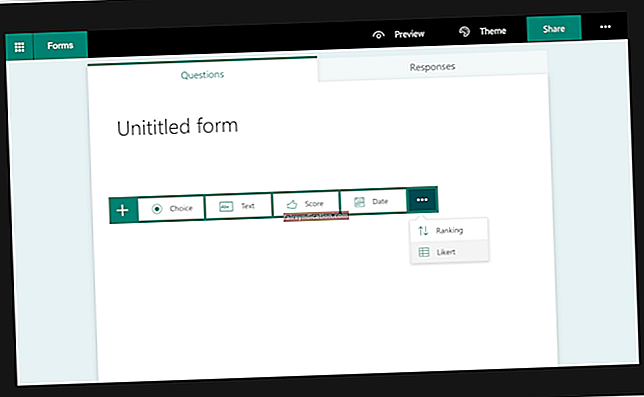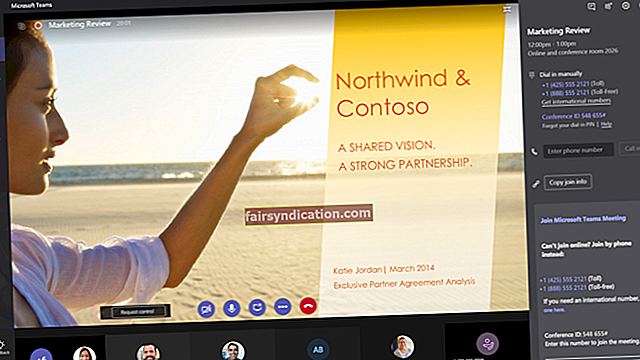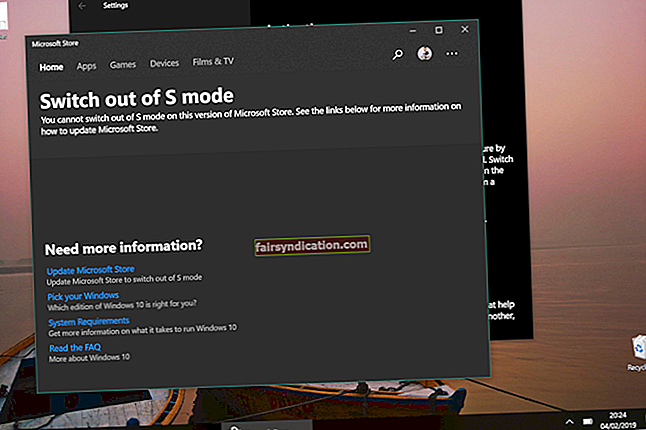కొన్నిసార్లు మీ విండోస్ 10 పిసిలో పనిచేసేటప్పుడు, మీకు తెలియని పరికర దోష సందేశం ఎదురవుతుంది. ఇది సాధారణంగా విండోస్ అప్గ్రేడ్ తర్వాత జరుగుతుంది - మరియు ముఖ్యంగా మీరు మీ సిస్టమ్ను విండోస్ 10 కి అప్గ్రేడ్ చేసినప్పుడు.
మీరు మీ కంప్యూటర్లో తెలియని పరికర దోష సందేశాన్ని ఎదుర్కొన్నట్లయితే, చింతించకండి - మీరు మాత్రమే కాదు. చాలా సందర్భాలలో, ఇది తేలికగా పరిష్కరించగల సమస్య మరియు మీ PC ఏ సమయంలోనైనా సాధారణ స్థితికి రావాలి. మీరు చేయాల్సిందల్లా సమస్యను కలిగించే పరికరం కోసం డ్రైవర్ను నవీకరించడం. అయితే, మీ డ్రైవర్లను నవీకరించడం గురించి మీరు అనేక మార్గాలు ఉన్నాయి.
మీ PC లో పాత డ్రైవర్లు చాలా సమస్యలకు కారణం కావచ్చు - తెలియని పరికర లోపంతో పాటు. మీరు మీ కంప్యూటర్లో అవాంతరాలు మరియు లోపాలను నివారించాలనుకుంటే, మీరు డ్రైవర్లను తాజాగా ఉంచాలని సిఫార్సు చేయబడింది.
ఈ వ్యాసంలో, మీ డ్రైవర్లను నవీకరించడానికి మేము మీకు దశలను ఇస్తాము మరియు తెలియని పరికరం కోసం డ్రైవర్ను ఎలా పొందాలో వివరిస్తాము. ముందే చెప్పినట్లుగా, మీ పరికర డ్రైవర్లను నవీకరించడం గురించి మీరు అనేక మార్గాలు చేయవచ్చు మరియు సమస్యను పరిష్కరించడానికి మీకు అనేక ఎంపికలు ఉంటాయి.
వీటితొ పాటు:
- పరికర నిర్వాహికి ద్వారా మీ డ్రైవర్లను నవీకరిస్తోంది
- డ్రైవర్లను మాన్యువల్గా డౌన్లోడ్ చేయడం మరియు ఇన్స్టాల్ చేయడం
- మరియు ఆస్లాజిక్స్ డ్రైవర్ అప్డేటర్ ఉపయోగించి డ్రైవర్లను నవీకరించడం.
విండోస్ 10 లో తెలియని పరికరం కోసం డ్రైవర్లను డౌన్లోడ్ చేయడం ఎలా?
మొదటి నుండి ప్రారంభిద్దాం.
ఎంపిక ఒకటి: పరికర డ్రైవర్ ద్వారా మీ డ్రైవర్లను నవీకరిస్తోంది
ఏ నిర్దిష్ట పరికరానికి డ్రైవర్ నవీకరణ అవసరమో మీకు తెలియకపోతే, మీరు పరికర నిర్వాహికి ద్వారా డ్రైవర్ను నవీకరించడానికి ప్రయత్నించవచ్చు. మీరు మీ డ్రైవర్లను పరికర నిర్వాహికి ద్వారా అప్డేట్ చేస్తే, విండోస్ అవసరమైన డ్రైవర్లను స్వయంచాలకంగా గుర్తించి ఇన్స్టాల్ చేస్తుంది.
పరికర నిర్వాహికి ద్వారా డ్రైవర్ను ఎలా నవీకరించాలో ఇక్కడ ఉంది:
- పరికర నిర్వాహికిని తెరవండి.
- తెలియని పరికరంపై కుడి క్లిక్ చేసి, నవీకరణ డ్రైవర్ సాఫ్ట్వేర్ క్లిక్ చేయండి.
- ‘నవీకరించబడిన డ్రైవర్ సాఫ్ట్వేర్ కోసం స్వయంచాలకంగా శోధించండి’ ఎంపికను ఎంచుకోండి, ఆపై విండోస్ స్వయంచాలకంగా కొత్త డ్రైవర్ను ఇన్స్టాల్ చేస్తుంది.
అక్కడ మీకు ఇది ఉంది - మీ సిస్టమ్లోని ప్రతిదీ క్రమంలో ఉంటే, అవసరమైన డ్రైవర్ నవీకరించబడాలి మరియు మీరు ఇకపై తెలియని పరికర దోష సందేశాన్ని పొందకూడదు.
ఎంపిక రెండు: డ్రైవర్లను మాన్యువల్గా డౌన్లోడ్ చేయడం మరియు ఇన్స్టాల్ చేయడం
ఈ ఎంపిక సాధారణంగా అనుభవజ్ఞులైన వినియోగదారులకు సిఫార్సు చేయబడింది. మీ డ్రైవర్లను మాన్యువల్గా అప్డేట్ చేయడానికి, మీరు పాత డ్రైవర్లను మీరే గుర్తించాలి, తయారీదారుల వెబ్సైట్ నుండి అందుబాటులో ఉన్న తాజా వెర్షన్లను డౌన్లోడ్ చేసుకోండి మరియు వాటిని మీ PC లో ఇన్స్టాల్ చేయాలి. ఇది చాలా సమయం తీసుకునే ప్రక్రియ. అంతేకాకుండా, మీ డ్రైవర్లను నవీకరించేటప్పుడు మీరు పొరపాటు చేస్తే, ఇది మీ కంప్యూటర్ కోసం మరింత పెద్ద సమస్యలకు దారితీస్తుంది.
మీకు పని అనిపిస్తే, మీ సిస్టమ్ డ్రైవర్లను మానవీయంగా ఎలా అప్డేట్ చేయవచ్చో ఇక్కడ ఉంది:
- పరికర నిర్వాహికికి వెళ్లండి.
- తెలియని పరికరంపై కుడి క్లిక్ చేసి, గుణాలు క్లిక్ చేయండి.
- వివరాలు టాబ్ క్లిక్ చేసి, ఆస్తి నుండి డ్రాప్-డౌన్ మెనుని ఎంచుకోండి.
- డ్రాప్-డౌన్ మెనులో, హార్డ్వేర్ ఐడిలకు వెళ్లండి.
- విలువ ఫీల్డ్ విలువల జాబితాతో పాపప్ అవుతుంది.
- అత్యధిక విలువపై కుడి-క్లిక్ చేసి, మెను నుండి కాపీ ఎంచుకోండి.
- ఆ తరువాత, మీరు ఇష్టపడే సెర్చ్ ఇంజిన్లో కాపీ చేసిన విలువను అతికించండి - ఇది తెలియని పరికరాన్ని గుర్తించడంలో మీకు సహాయపడుతుంది.
- తరువాత, PC తయారీదారు యొక్క వెబ్సైట్ లేదా నిర్దిష్ట పరికరం యొక్క తయారీదారు యొక్క వెబ్సైట్కు వెళ్లండి. సరైన డ్రైవర్ను డౌన్లోడ్ చేయడానికి, మీరు ఏ విండోస్ వెర్షన్ను ఉపయోగిస్తున్నారో తెలుసుకోవాలి.
- వెబ్సైట్ నుండి అవసరమైన డ్రైవర్ను డౌన్లోడ్ చేసి, దాన్ని మీ PC లో ఇన్స్టాల్ చేయడానికి కొనసాగండి.
పైన చెప్పినట్లుగా, ఇది చాలా క్లిష్టమైన ప్రక్రియ. అంతేకాకుండా, ఏ సమయంలోనైనా అది చాలా ఎక్కువ అవుతోందని మీకు అనిపిస్తే, ప్రత్యేకమైన సాఫ్ట్వేర్ సహాయంతో మీ డ్రైవర్లను స్వయంచాలకంగా నవీకరించడాన్ని పరిగణించండి - దిగువ ఐచ్ఛికం సంఖ్య మూడు లో వివరించినట్లు.
ఎంపిక మూడు: ఆస్లాజిక్స్ డ్రైవర్ అప్డేటర్ ఉపయోగించి డ్రైవర్లను నవీకరిస్తోంది
<మీరు మీరే కొంత సమయం ఆదా చేసుకోవాలనుకుంటే మరియు మీ డ్రైవర్లను మాన్యువల్గా అప్డేట్ చేయకూడదనుకుంటే, మీరు ఆస్లాజిక్స్ డ్రైవర్ అప్డేటర్ ఉపయోగించి స్వయంచాలకంగా చేయవచ్చు. సాఫ్ట్వేర్ ఇప్పటికే ఉన్న మరియు సంభావ్య సమస్యల కోసం మీ సిస్టమ్ డ్రైవర్ల యొక్క సమగ్ర స్కాన్ను అమలు చేస్తుంది, అది గుర్తించిన కాలం చెల్లిన లేదా తప్పిపోయిన డ్రైవర్లపై నివేదికను సిద్ధం చేస్తుంది మరియు తరువాత వాటిని కేవలం ఒక క్లిక్తో స్వయంచాలకంగా తాజా తయారీదారు-సిఫార్సు చేసిన సంస్కరణలకు నవీకరిస్తుంది.
మీ డ్రైవర్లను నవీకరించే ఈ మార్గం అనేక ప్రయోజనాలతో వస్తుంది. మొదట, మీరు మీ సమయాన్ని ఆదా చేసుకోవచ్చు మరియు ప్రక్రియ స్వయంచాలకంగా పూర్తవుతుంది. రెండవది, ప్రోగ్రామ్ పరికరం యొక్క రకం మరియు మోడల్ కోసం ప్రత్యేకంగా తయారు చేయబడిన అధికారిక డ్రైవర్ సంస్కరణలను మాత్రమే ఇన్స్టాల్ చేస్తుంది. మూడవది, డ్రైవ్ను అప్డేట్ చేయడానికి ముందు ప్రోగ్రామ్ బ్యాకప్లను సృష్టిస్తుంది - అందువల్ల, మీరు ఎప్పుడైనా కావాలనుకుంటే మీరు డ్రైవర్ యొక్క మునుపటి సంస్కరణకు తిరిగి వెళ్లగలుగుతారు.
అక్కడ మీకు ఇది ఉంది: మేము మీకు మూడు పద్ధతులను ఇచ్చాము, మీ డ్రైవర్లను నవీకరించడానికి మీరు వీటిని ఉపయోగించవచ్చు. పైన సమర్పించిన ఎంపికలలో ఏది అత్యంత విజయవంతమైంది? దిగువ వ్యాఖ్యలలో భాగస్వామ్యం చేయండి.